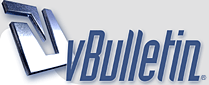
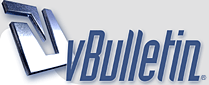 |
بعض الشروحات الهامه للترومان بريمير 1
1 مرفق
http://www.samysoft.net/fmm/fimnew/s...la/54645sd.gif
http://www.samysoft.net/fmm/fimnew/fwasel/1/5674747.gif [CENTER][SIZE="5"][COLOR="Green" ]اليكم بعض الشروحات الخاصه بالجهاز الترومان بريمير 1 عند تحديث الجهاز فيجب اولا ان تكون الفلاشه بنظام fat او fat 32 ويكون اسم ملف السوفتوير بهذا الشكل usb_update.img فاذا اعطى الجهاز error 10 فقد يكون على الفلاشه بعض الاقسام الغير معرفه يجب ازالتها . كيف يتم ازالة الاقسام الغير معرفه من على الفلاشه يتم وضع الفلاشه فى الكمبيوتر ومن الكمبيوتر الذهاب الى : http://www.samysoft.net/fmm/fimnew/fwasel/1/5674747.gif ”Start” >“Control Panel” >“Performance and Maintenance” >“Administrative Tools” >“Computer Management” >“Disk Management http://www.samysoft.net/fmm/fimnew/fwasel/1/5674747.gif ويتم ازالة البرتشن الغير معرف وعمل فورمات للفلاشه بنظام fat او fat32 http://www.samysoft.net/fmm/fimnew/fwasel/1/5674747.gif http://www.gmrup.com/d2/up13225984911.jpg http://www.samysoft.net/fmm/fimnew/fwasel/1/5674747.gif http://www.gmrup.com/d2/up13225984912.jpg http://www.samysoft.net/fmm/fimnew/fwasel/1/5674747.gif http://www.gmrup.com/d2/up13225984913.jpg http://www.samysoft.net/fmm/fimnew/fwasel/1/5674747.gif http://www.gmrup.com/d2/up13225984914.jpg http://www.samysoft.net/fmm/fimnew/fwasel/1/5674747.gif برنامج لتثبيت صورة الانيجما 2 على الفلاش ميمور الخارجى http://www.samysoft.net/fmm/fimnew/fwasel/1/5674747.gif 1 ـ بعد تشغيل البرنامج تقوم بالتوجه الى اول شاشة وهي setup ثم نقوم بالتوجه الى رقم ( 1 ) بكتابة رقم ايبي الجهاز في الخانة المخصصة ثم بالانتقال الى رقم ( 3 ) لفتح قائمة باسماء الفرق المطورة للصورة المثبتة لديك ليقوم البرنامج تلقائيا بوضع الرقم السري الموجود في رقم ( 2 ) تلقائيا أو تستطيع كتابته يدويا ( في حال عدم وجود بيانات الصورة الموجودة لديك في القائمة ) . بعد ذلك يتم التوجه الى رقم ( 4 ) وذلك الضغط على الزر connect telnet للاتصال بالجهاز وستظهر في اسفلها بيانات الاتصال بالجهاز وسنشاهد اللالوان الموجودة في رقم ( 5 ) قد اصبحت باللون الاخضر دلي على جاح عملية الاتصال بالجهاز . http://www.samysoft.net/fmm/fimnew/fwasel/1/5674747.gif http://www.gmrup.com/d2/up13225984915.jpg http://www.samysoft.net/fmm/fimnew/fwasel/1/5674747.gif 2 - بعد نجاح عملية الاتصال بالجهاز نقوم بالتوجه الى الشاشة الثانية وهي format والتي تقصد عمل تهيئة للوسيط الخارجي المرغوب تثبيت صورة الايجما عليه , بعد ذلك نختار من الرقم ( 1 ) الوسيط الملائم وهي sda للفلاش ميموري أو sdb للهاردسك . بعد ذلك ولسهولة تهيئته نضغط على رقم ( 2 ) لالغاء تثبيته بالجهاز . ثم رقم ( 3 ) لتقسيمه لعدة اقسام Partitions ( في حال الرغبة في ذلك ) وهي خطوة اختيارية , ثم الى رقم ( 4 ) لعمل فورمات .. ويتم الانتظار حتى انتهاء العملية ثم يتم عمل تثبيت للوسيط عبر الضغط على رقم ( 5 ) . وفي خلال عمل الخطوات السابقة ستشاهد ان المعلومات تظهر في اسفل البرنامج .. وكذلك عبر تغير الالوان في الاسفل الى اللون الاخضر دليل على نجاح العملية . http://www.samysoft.net/fmm/fimnew/fwasel/1/5674747.gif http://www.gmrup.com/d2/up13225984916.jpg http://www.samysoft.net/fmm/fimnew/fwasel/1/5674747.gif 3- بعد نجاح عملية التهيئة والتقسيم وتثبيتها بالجهاز يتم التوجه الى الخاصية الثالثة وهي تركيب الصورة التشغيلية المناسبة Enigma1 / 2 وهي ( Install ) .. وتتم عبر الذهاب الى رقم ( 1 ) لتصفح موقع الصورة المراد تركيبها ( بشرط ان تكون على هيئة tar.gz ) ثم بعد اختيارها يتم الضغط على الزر ( 2 ) انسخها لهذا الوسيط بغرض الاستعداد لتثبيتها , ثم الضغط على رقم ( 3 ) لفك الضغط عنها وتثبيتها . اما في حالة الرغبة في تركيبها على الفلاشة الداخلية ( لابد ان تكون الصورة على هيئة img ) ثم يتم بدلات من الضغط على زر ( 3 ) الضغط على زر ( 4 ) . وخلال العمليات السابقة ستظهر كافة المعلومات في اسف البرنامج وبالالوان ايضا . بعد تثبيت الصورة يمكنك الضغط علىرقم ( 5 ) لتظهر شاشة اخرى تحت مسمى patch والتي تحوي بعض الملفات التي يمكنك تثبيتها على الصورة حيث ستقوم باختيار الباتس المرغوب ثم الضغط على زر patch الموجود في اسفل الشاشة الصغيرة . http://www.samysoft.net/fmm/fimnew/fwasel/1/5674747.gif http://www.gmrup.com/d2/up13225984917.jpg http://www.samysoft.net/fmm/fimnew/fwasel/1/5674747.gif http://www.gmrup.com/d2/up13225984918.jpg http://www.samysoft.net/fmm/fimnew/fwasel/1/5674747.gif 4 ـ بعد الانتهاء من تركيب الصورة التشغيلية المطلوبة نتوجه الى شاشة e2 وهي تعني تمكين بعض الوظائف والخيارات السريعة على الصورة بدون الحاجة لتشغيل الصورة واعدادها من الجهاز . والذي يهمنا الخيار ( 1 ) وهو اختيار وضوح الشاشة المناسب , وكذلك بالامكان الضغط على الزر الاول correct ip وذلك ليقوم بضبط ايبي الجهاز تلقائيا على الايبي الاساسي الذي قمت بضبطه في اول البرنامج . وبعد الانتهاء يتم التوجهالى رقم ( 2 ) لحفظ التغيرات على الصورة واعادة تشغيل الجهاز لتصبح الاعدادات سارية المفعول . http://www.samysoft.net/fmm/fimnew/fwasel/1/5674747.gif http://www.gmrup.com/d2/up13225984919.jpg http://www.samysoft.net/fmm/fimnew/fwasel/1/5674747.gif 5- بعد استخدام البرنامج وتركيب الصورة وضبط الاعدادات الئيسية يتم التوجه الى الصفحة التالية وهي ( backup ) وهي خاصية النسخ او الاسترجاع الاحتياطي لاي صورة حيث يمكنك عمل نسخة احتياطية للصورة التي قمت بتركيبها عبر البرنامج .. حيث يتم اولا تحديد ( 1 ) والذي يسمح بنسخ ملف var/key مع النسخة اذا رغبت في ذلك وكذلك في حال رغبت في تحديد مجلد اخر لاضافته للنسخ الاحتياطي تقوم باختيار الخيار الثاني من رقم ( 1 ) , ثم الضغط على رقم ( 3 ) لعمل النسخة الاحتياطية وسيقوم البرنامج بارشادك لموقع تخزين الصورة , وعند الرغبة في استرجاع نسخة احتياطية يتم التوجه الى رقم ( 2 ) لتحديد موقع النسخة المراد استرجاعها وبعد ذلك تضغط على رقم ( 3 ) لحفظ الصورة واعادة التشغيل . http://www.samysoft.net/fmm/fimnew/fwasel/1/5674747.gif http://www.gmrup.com/d2/up132259849110.jpg http://www.samysoft.net/fmm/fimnew/fwasel/1/5674747.gif 6 ـ بعذ لك ولاكتمال العمل وتثبيت الصورة بشكل متكامل يتم التوجه الى هذه الشاشة ( multiboot ) والتي تسمح لك باختيار رقم الزر المرغوب في تخصيصه لاقلاع الصورة أو الصور التشغيلية التي تم تركيبها , حيث تقوم بالتوجه الى رقم ( 1 ) لاختيار الصورة التي تم تركيبها , ثم الى رقم ( 2 ) لاختيار الرقم المطلوب الضغط عليه من الريموت كنترول لاقلاع الصورة , ثم التوجه الى رقم ( 3 ) ووضع علامة مماثلة للموجودة على الصورة في حال قمت بتركيب فلاشة خارجيةعبر منفذ USB .. بعد ذلك ولاكتمال العمل توجه الى رقم ( 4 ) والضغط على زر apply لحفظ العمل والبدء بتشغيل الصورة التي قمت بتركيبها مباشرة . http://www.samysoft.net/fmm/fimnew/fwasel/1/5674747.gif http://www.gmrup.com/d2/up13225987071.jpg |
رد: بعض الشروحات الهامه للترومان بريمير 1
شكرا لك اخي
|
رد: بعض الشروحات الهامه للترومان بريمير 1
شكرا لك اخي
بارك الله فيك |
رد: بعض الشروحات الهامه للترومان بريمير 1
جزاك الله خيرا اخى
|
رد: بعض الشروحات الهامه للترومان بريمير 1
جزاك الله خيرا اخى
|
| الساعة الآن 10:05 PM |
Powered by vBulletin® Copyright ©2000 - 2024, Jelsoft Enterprises Ltd. TranZ By
Almuhajir